现在,Windows10一周年更新预览版已经能够支持Ubuntu Bash命令了。不过还是有不少用户在开启Ubuntu Bash命令后,感觉不太会使用,这该怎么办呢?接下来,系统城小编就给大家介绍一下Windows10版Bash命令的使用方法,格式很简单,套用就好
现在,Windows10一周年更新预览版已经能够支持Ubuntu Bash命令了。不过还是有不少用户在开启Ubuntu Bash命令后,感觉不太会使用,这该怎么办呢?接下来,系统城小编就给大家介绍一下Windows10版Bash命令的使用方法,格式很简单,套用就好。
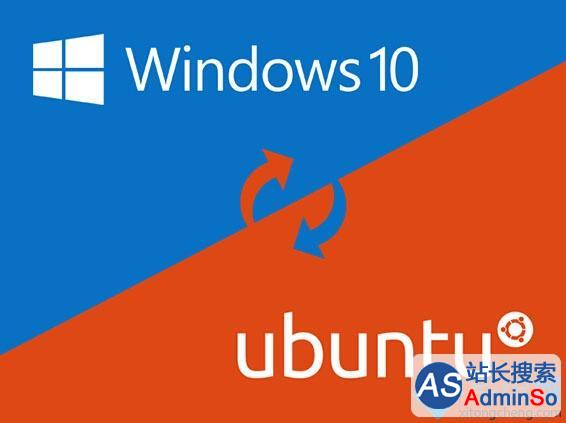
具体方法如下:
1、没安装Bash的用户可以按照之前介绍的方法,先在设置→更新和安全→针对开发人员中选择“开发人员模式”,点击后会下载“开发人员模式包”,如下图:
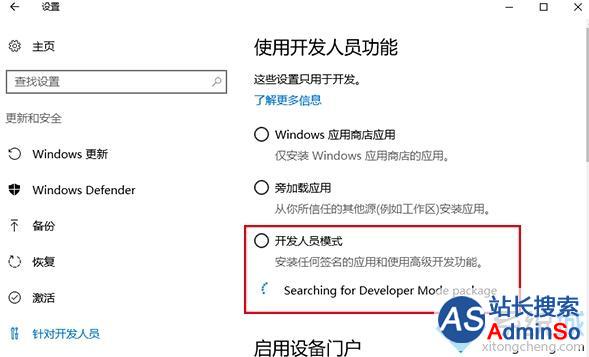
但有时这个包会下载不成功,出现如下图提示:
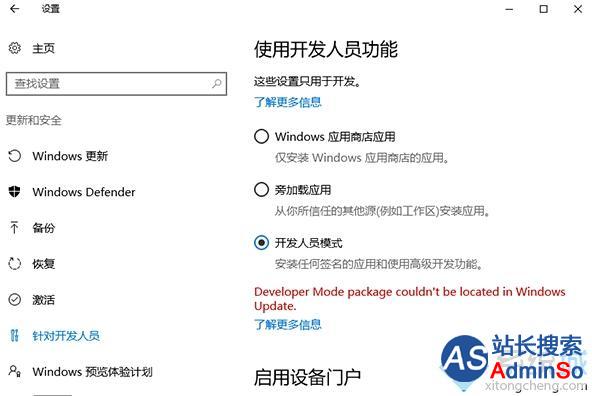
2、此时也无需担心,上一步如果不顺利,可以在后续步骤中弥补。此时进入控制面板→程序和功能→启用或关闭Windows功能,勾选“适用于Linux的Windows子系统(Beta)”,点击“确定”后安装,如下图:
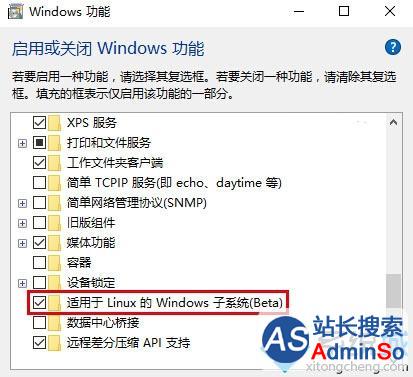
3、安装后需要重启,然后打开命令提示符,执行如下命令即可开启(可直接在管理员模式下输入Bash命令开启):
C:windowssystem32bash.exe
4、如果第一步安装不顺利,此时可能就需要从商店下载所需组件,顺利与否还得看网络状况,系统城测试中就遇到如下“鬼畜”情况:
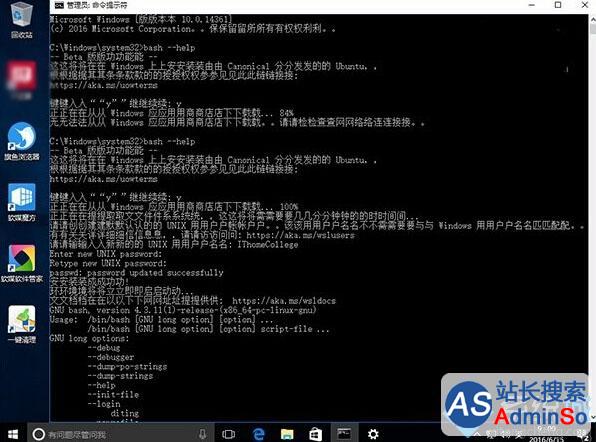
5、由上图可见,下载安装的过程中需要用户创建Unix账户,因此要设定账户密码,在输入密码的过程中,密码文字不可见,需要输入两遍,你心里要有数,设置成功后就可以使用了
6、功能命令可用bash --help来查询,在使用的话要在前面加上“bash”,例如:
bash --debug
bash --init-file
bash --version
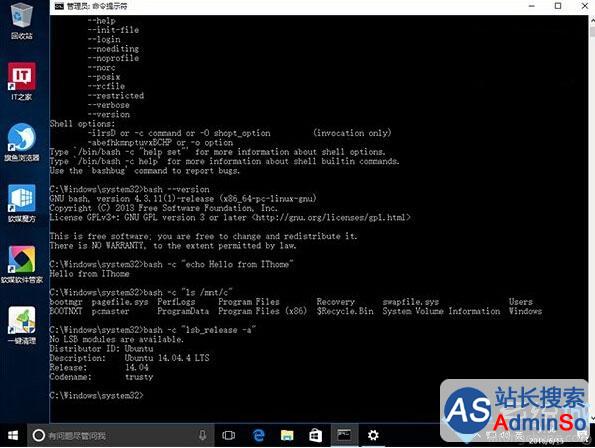
7、如果要运行Linux命令,可采用如下格式(注意 c 和前引号间的空格,如上图):
bash -c "linux命令"
例如:
bash -c "echo Hello from IThome"
bash -c "ls /mnt/c"
bash -c "lsb_release -a"
看了上述小编的介绍,相信大家已经知道该怎么使用Win10版Linux Bash命令了吧!大家可以关注系统城更多精彩教程http://www.xitongcheng.com/
声明:本文内容来源自网络,文字、图片等素材版权属于原作者,平台转载素材出于传递更多信息,文章内容仅供参考与学习,切勿作为商业目的使用。如果侵害了您的合法权益,请您及时与我们联系,我们会在第一时间进行处理!我们尊重版权,也致力于保护版权,站搜网感谢您的分享!






